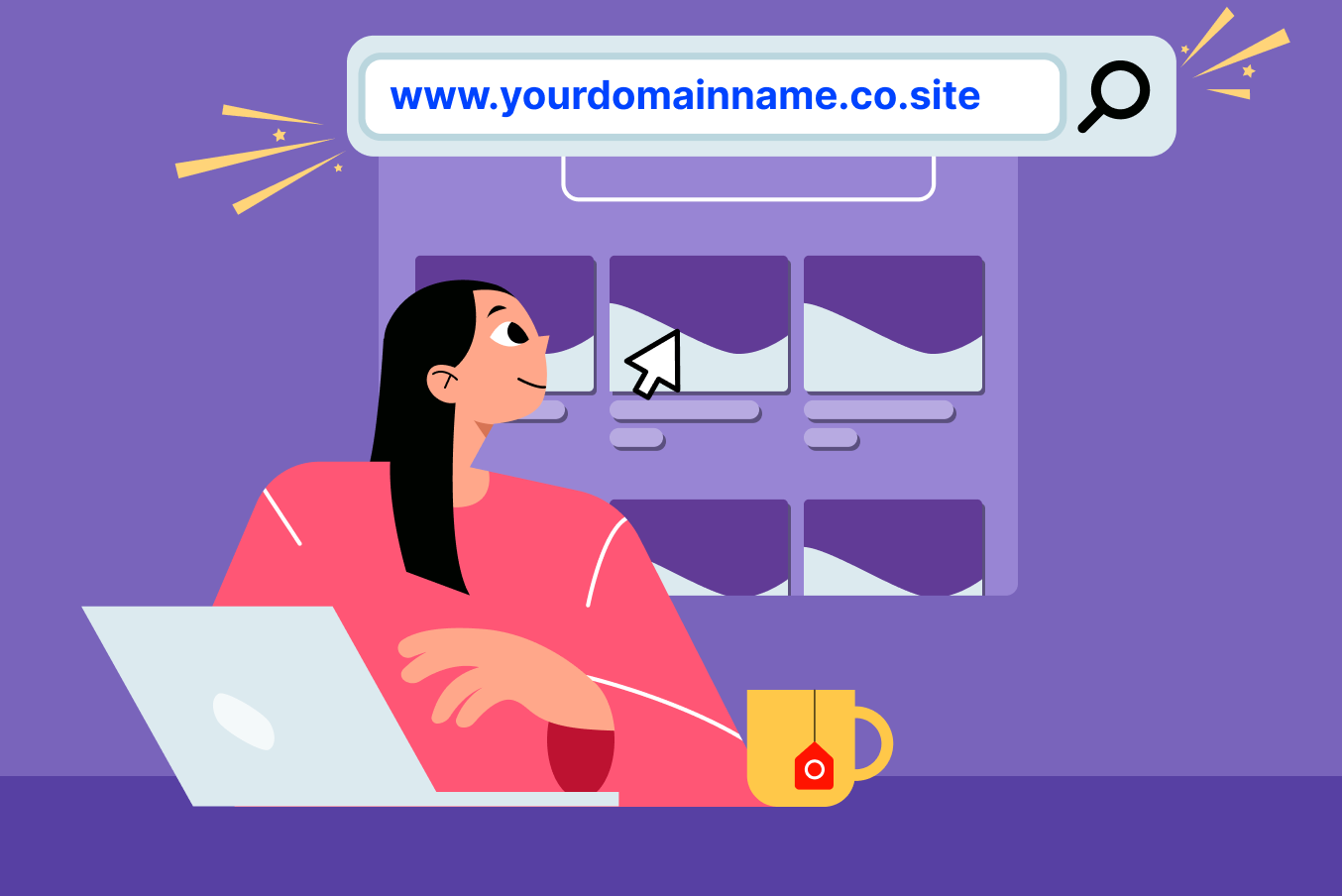11の方法で無料のメールアカウント(メールアドレス)を作成する
公開: 2024-04-24導入
今日のデジタル時代では、電子メール アドレスを持つことは電話番号を持つことと同じくらい不可欠です。 これは、個人的なやり取り、仕事上の通信、さまざまなオンライン サービスへのアクセスのための主要な通信手段です。 無料のビジネス電子メール サービスが無数に用意されているため、プライバシー、機能性、他のデジタル サービスとの統合など、ニーズに合った電子メール アカウントをこれまでより簡単に設定できます。 このブログでは、無料メール アドレスを作成する 11 の方法を検討します。人気のあるオプションから始めて、独自の機能を提供するあまり知られていないプロバイダーについても見ていきます。 最高の無料メール サービスの世界に飛び込んで、どれがあなたにとって正しい選択であるかを見つけてみましょう。
無料メールアドレス作成の最も簡単な手順: 比較表
メールサービス | 作成のしやすさ (1-5) | コメント |
ネオ | 9/10 | 必要最小限の手順で簡単かつ迅速にセットアップできます。 |
Gメール | 9/10 | ステップバイステップのガイダンスがあり、非常にユーザーフレンドリーです。 |
ヤフーメール | 8/10 | これは簡単なプロセスであり、いくつかの個人情報が必要です。 |
Outlook.com | 8/10 | Microsoft サービスとの簡単な統合、簡単なセットアップ。 |
プロトンメール | 6/10 | プライバシー設定のための追加手順により、プロセスが若干複雑になります。 |
Zohoメール | 6/10 | ビジネス ユーザー向けにさらにカスタマイズされており、より詳細な設定が必要です。 |
GMXメール | 8/10 | シンプルなプロセスと無制限のストレージは大きな利点です。 |
iCloudメール | 8/10 | Apple デバイス ユーザーにとってはシームレスですが、他のユーザーにとっては少し複雑です。 |
AOLメール | 8/10 | セットアップは簡単ですが、オプションのカスタマイズ手順が含まれます。 |
ツタノタ | 6/10 | プライバシーを重視すると追加の手順が追加されますが、ユーザーフレンドリーなままです。 |
ヤンデックスメール | 9/10 | 簡単ですが検証が必要なため、セットアップが複雑になる可能性があります。 |
方法 1: Neo を使用してフリーアドレスを作成する
Neo は、中小企業にデジタル コミュニケーションを管理するための合理的かつ安全な方法を提供する、最新のユーザー フレンドリーな電子メール サービスです。 Neo の主な利点の 1 つは、ユーザーのプライバシーとデータのセキュリティを重視していることです。 このサービスはすべての電子メールにエンドツーエンドの暗号化を使用し、あなたと受信者だけがメッセージの内容を読むことができるようにします。 そのため、Neo はオンラインのプライバシーを重視する人にとって優れた選択肢となります。
段階的なプロセス
ステップ 1: Neo の公式 Web サイトにアクセスし、ホームページに移動してセットアッププロセスを開始します。
ステップ 2:指定されたボタンをクリックして無料トライアルを開始します。 ドメインをお持ちでない場合でも、ご心配なく。Neo はサブスクリプション プロセスの一部として無料の .co.site ドメインを提供しています。
ステップ 3:すでにドメインをお持ちの場合、Neo は簡単に統合できます。 無料の .co.site ドメインを持っていない場合は、それを使用してオンライン プレゼンスを確立できます。
ステップ 4:プロンプトに従って Neo アカウントを設定し、必要な情報と設定を入力します。
ステップ 5:ニーズに最適なプランを選択します。 Neo は、さまざまな要件に応えるためのさまざまなプランを提供しており、メール ホスティングのニーズに最適なものが確実に見つかります。
ステップ 6:チェックアウト プロセスを完了して Neo プランをアクティブ化し、好みに合わせた合理化されたプロフェッショナルな電子メール エクスペリエンスをお楽しみください。
方法 2: Gmail を使用して無料のメール アドレスを作成する
Gmail は 2004 年に Google によって開始され、世界中で最も広く使用されている電子メール サービスの 1 つに成長しました。 15 GB の無料ストレージと、Google ドライブ、カレンダー、Google Meet などの他の Google サービスとのシームレスな統合を提供し、個人およびプロの用途に最適です。
段階的なプロセス
ステップ 1: Gmail Web サイトにアクセスします。
ステップ 2: 「アカウントの作成」をクリックします。
ステップ 3:姓名を入力します。
ステップ 4:使用する電子メール アドレスを選択します。 利用可能であり、一意であることを確認してください。 [email protected] を使用できます。
ステップ 5:強力なパスワードを作成します。 文字、数字、記号を必ず組み合わせて使用してください。
ステップ6:生年月日と性別を入力します。
ステップ 7:利用規約を読んで同意します。
ステップ 8:電話番号を確認します (オプションですが、セキュリティのために推奨されます)。
Gmail ユーザーは、設定が完了すると、スパム保護、電子メールの自動分類、いくつかのキーワードであらゆる電子メールを検索できる強力な検索機能などの機能を利用できるようになります。 さらに、Gmail のモバイル アプリは高く評価されており、外出先でもメールを管理できる利便性とアクセスしやすさを提供します。
方法 3: Yahoo を使用して無料のメール アドレスを作成する
Yahoo Mail も、信頼性の高いサービスと優れた組織ツールで知られる電子メール分野の老舗企業です。
段階的なプロセス
ステップ 1: Yahoo のサインアップ ページにアクセスします。
ステップ 2:名前、希望の電子メール アドレス ([email protected])、およびその他の必要な詳細を入力します。
ステップ 3:強力なパスワードを作成します。
ステップ 4:確認と回復のために電話番号を入力します。
ステップ 5:規約に同意し、アカウントを作成します。
Yahoo では、さまざまなテーマやレイアウトの選択など、受信トレイをパーソナライズするためのさまざまなカスタマイズ オプションを提供しています。 Yahoo Mail は 1 TB の無料ストレージ容量を備えており、膨大な量の電子メールや添付ファイルを保存できます。 また、カレンダーと自動的に同期する旅行やイベントの通知も含まれており、計画とスケジュールのプロセスが強化されます。
方法 4: Outlook.comを使用して無料の電子メール アカウントを作成する
Hotmail からブランド変更された Outlook.com は、Microsoft の無料電子メール サービスです。 Office Online および OneDrive と緊密に統合され、プロフェッショナルなコミュニケーションのための堅牢なソリューションを提供します。
段階的なプロセス
ステップ 1 : Yahoo サインアップ ページにアクセスします。
ステップ 2 : 電子メール アカウントを作成するには、名前、ユーザー名、強力なパスワード、電話番号、生年月日、およびオプションの性別を入力します。
ステップ 3 : 必須フィールドに入力し、「続行」をクリックします。 次に進む前に、Yahoo のプライバシー ポリシーと利用規約を確認してください。
ステップ 4 : 電話番号を確認して Yahoo アカウントを保護します。 Yahoo 設定ページのテキスト メッセージから確認コードを入力します。 この手順は、アカウントの回復と本人確認のために重要です。
ステップ 5 : Yahoo は電話番号を確認した後、新しいメール アカウントの作成を確認します。 次に、アカウント設定をカスタマイズし、回復オプションを設定します。
ステップ 6 : Yahoo メールにアクセスするには、 Yahoo ホームページの「メール」をクリックします。 その後、Yahoo Mail でメールや整理をお楽しみください。
Outlook.com は、クリーンなインターフェイスと、優先度の低いメールをフィルタリングするのに役立つ Clutter や、重要なメールを優先する Focused Inbox などの強力な整理ツールで知られています。 さらに、Outlook では、電子メールを後で送信するようにスケジュールしたり、リマインダーを設定したり、受信トレイから直接タスクを追加したりすることもできます。
方法 5: ProtonMail を使用して無料の電子メール アドレスを作成する
ProtonMail は、暗号化された電子メールを提供することで電子メール サービスの中で際立っており、セキュリティとプライバシーを優先するユーザーにとって最適なオプションの 1 つとなっています。 スイスに拠点を置く ProtonMail は、世界で最も厳格なプライバシー法の恩恵を受けています。
段階的なプロセス
ステップ 1 : サインアップ ページにアクセスします: https://proton.me/mail/signup にアクセスしてサインアップ プロセスを開始します。
ステップ2 : アカウント タイプの選択: 基本的な個人使用には「無料」プランを選択します。
ステップ 3 : 一意のユーザー名を選択し、強力なパスワードを作成してアカウントを設定します。 アカウント回復の目的で回復メールを提供することもできます。
ステップ 4 : アカウントを確認する: SMS、代替電子メール、または寄付を通じて確認プロセスを完了します。
ステップ5 : 作成プロセスを完了します。確認後、「セットアップを完了」をクリックします。
ステップ6 : アカウントにログイン: ユーザー名とパスワードを入力して、新しいメール ダッシュボードにアクセスします。
ステップ7 : 設定のカスタマイズ: レイアウト、テーマ、セキュリティ設定をカスタマイズします。
ステップ8 : Proton Mail の使用を開始する: 新しいアカウントで電子メールを作成して受信します。
ProtonMail のエンドツーエンド暗号化により、意図された受信者以外はメールを読むことができなくなります。 ProtonMail でさえあなたのメールを読むことはできません。 このサービスには、設定された時間が経過すると自動的に削除される自己破壊メッセージも含まれており、追加のプライバシー層が提供されます。

方法6: Zoho Mailを使用して無料のメールアドレスを作成する
Zoho Mailは、基本的な機能以上のものを提供するメールサービスを探している専門家や企業にとって優れた選択肢です。 Zoho Mail は、オンライン アプリケーションのスイートにより、生産性とコラボレーションを強化するツールを提供します。
段階的なプロセス
ステップ1 : サインアップページにアクセスします: https://www.zoho.com/mail/ にアクセスし、無料プランの下にある「今すぐサインアップ」をクリックします。
ステップ2 : 「個人メール」プランを選択してください。 名前、電子メール、パスワード、電話番号を入力します。
ステップ 3 : 携帯電話番号の確認: 携帯電話に送信された確認コードを入力します。
ステップ 4 : 登録を完了する: プロンプトに従って、規約とプライバシー ポリシーへの同意を含むセットアップを完了します。
ステップ5 : ダッシュボードにアクセスする: ログインして、Zoho Mail アカウントを使用します。
ステップ6 : 機能を調べる: 設定をカスタマイズし、追加の電子メール管理機能を調べます。
Zoho Mailは、広告なしのインターフェース、広範な制御設定、広範なメール管理、スマート検索、CRMソリューションとの統合などの高度な機能で特に有名です。 また、2要素認証や送信メールの取り消しなど、堅牢なセキュリティ機能も提供します。
方法 7: GMX Mail を使用して無料アドレスを作成する
GMX Mail は、その信頼性と無制限の電子メール ストレージで知られる多用途の電子メール サービスであり、大量の電子メールを処理するユーザーにとって好ましい選択肢となっています。
段階的なプロセス
ステップ 1 : GMX Web サイト https://www.gmx.com/ にアクセスします。
ステップ 2 : [サインアップ] をクリックして、新しい電子メール アカウントを作成します。
ステップ 3 : 登録フォームに名前、生年月日、メールアドレス、パスワード、連絡先メールアドレスを記入します。
ステップ 4 : セキュリティチェックを完了します。
ステップ 5 : 規約に同意し、「アカウントの作成」をクリックします。
ステップ 6 : 必要に応じて、アカウント回復用の携帯電話番号を追加します。
ステップ 7 : 新しい GMX メールボックスにログインし、電子メールを管理します。
ステップ 8 : 電子メール フィルター、メールボックスの編成、GMX メール コレクターなどの GMX 機能を確認します。
GMX Mail の優れた機能には、他のプロバイダーからの複数の電子メール アカウントの管理、組み込みのオーガナイザー、強力なスパム対策フィルターが含まれます。 さらに、GMX は、Mail Collector と呼ばれる独自の機能を提供します。これを使用すると、さまざまなアカウントから電子メールを収集して GMX 受信箱に入れることができ、電子メール管理が簡素化されます。 このサービスは、複数のサイトにログインすることなく、さまざまな電子メール通信をすべて 1 か所に保管したいユーザーにとって特に有益です。
方法 8: iCloud メールを使用してフリーアドレスを作成する
iCloud Mail は、Apple エコシステムに深く投資しているユーザーにとっては良い選択です。 他の Apple デバイスやサービスとシームレスに統合され、流動的なユーザー エクスペリエンスを提供します。
段階的なプロセス
ステップ 1: Apple ID を作成するには、https://appleid.apple.com/ にアクセスし、詳細を入力し、セキュリティの質問に答えて、規約に同意します。
ステップ 2 : iCloud メールを有効にするには、デバイスで iCloud にログインし、設定で [メール] オプションをオンにします。
ステップ 3 : 任意のデバイスで https://www.icloud.com/ にログインして、iCloud メールにアクセスします。
ステップ 4 : iCloud メール設定をカスタマイズするには、メール アプリ内または iCloud Web サイトを通じてメールボックスを作成して整理します。
ステップ 5 : iCloud メール アドレスを使用してメールの送受信を開始し、すべての Apple デバイス間でシームレスな統合をお楽しみください。
iCloud Mail は、ユーザーのプライバシーとデータのセキュリティを確保するための、クリーンで広告のないインターフェイスを提供します。 ユーザーは、直感的なインターフェイス、十分なストレージ容量、カレンダーや連絡先との優れた統合などの機能を活用できます。 さらに、デバイスを紛失した場合でも、iCloud メールにはアカウントの保護と回復を支援する機能が含まれているため、Apple ユーザーにとって安全な選択肢となります。
方法 9: AOL Mail を使用して無料の電子メール アカウントを作成する
AOL Mail はインターネットの初期の頃から存在しており、無料の電子メール サービスとして信頼できる選択肢であり続けています。
段階的なプロセス
AOL メール アカウントを作成するには:
ステップ 1 : AOL ホームページ (https://www.aol.com/) にアクセスします。
ステップ2 :「ログイン/参加」をクリックし、「サインアップ」を選択します。
ステップ 3 : 登録フォームに名前、電子メール、パスワード、電話番号、生年月日、性別 (オプション) を記入します。
ステップ 4 : 電話番号を確認します。
ステップ 5 : AOL のポリシーに同意します。
ステップ6 :「アカウントの作成」をクリックします。
ステップ 7 : メールボックスにアクセスし、電子メールの送受信を開始します。
ステップ 8 : カスタム フィルターの作成や休暇応答の設定などの追加機能を確認します。
AOL Mail は、効果的なスパム フィルターやウイルス保護など、受信トレイを安全でクリーンな状態に保ついくつかの便利な機能を提供します。 また、無制限のストレージ容量も提供するため、スペースを空けるためにメールを削除することを心配する必要はありません。 さらに、AOL Mail では、さまざまなテーマでインターフェイスをカスタマイズでき、電子メール管理を向上させるための整理されたフォルダーがサポートされています。
方法 10: Tutanotaを使用して無料の電子メール アカウントを作成する
Tutanota も、プライバシーとセキュリティを何よりも優先する安全な電子メール プロバイダーです。 ProtonMail と同様に、エンドツーエンドの暗号化を提供し、あなたと意図された受信者だけがあなたの電子メールを読むことができるようにします。
段階的なプロセス
Tutanota アカウントを作成する手順:
ステップ1 : Tutanota のサインアップ ページにアクセスしてください。
ステップ2 : 「無料」プランを選択してください。
ステップ 3 : メールアドレスを選択してください。
ステップ 4 : 強力なパスワードを作成します。
ステップ5 : キャプチャを完了します。
ステップ6 : 詳細を確認して確認します。
ステップ7 : Tutanota の利用規約とプライバシー ポリシーに同意します。
ステップ8 :「アカウントの作成」をクリックします。
ステップ 9 : Tutanota メールボックスにアクセスし、設定をカスタマイズします。
ステップ 10 : 2 要素認証を設定し、セキュリティ機能を確認します。
Tutanota はオープンソースであり、セキュリティ専門家による継続的な監査を受けているため、セキュリティを重視する個人にとって信頼できる選択肢となっています。 これには、暗号化されたカレンダー、暗号化された電子メール内の全文検索、および 2 要素認証が含まれます。 Tutanota のプライバシーへの取り組みは、無料サービスの提供にまで及び、経済的な障壁なしに誰もがプライバシーにアクセスできるようにしています。
方法 11: Yandex Mailを使用して無料の電子メール アカウントを作成する
Yandex Mail は、ロシアの大手テクノロジー企業が提供する堅牢な電子メール サービスです。 信頼性が高く、機能が豊富な電子メール サービスを必要とする個人に最適です。
段階的なプロセス
Yandex メール アカウントを作成するには:
ステップ 1 : https://mail.yandex.com/ にある Yandex Mail サインアップ ページに移動します。
ステップ 2 : 登録フォームに名前、ユーザー名、パスワード、オプションの携帯電話番号、回復用の代替メールアドレスを入力します。
ステップ 3 : CAPTCHA チャレンジを完了し、利用規約に同意します。
ステップ 4 : 「登録」をクリックしてアカウントを作成します。
ステップ 5 : 受信トレイにアクセスし、設定をカスタマイズします。
ステップ 6 : メッセージのスケジュール設定やカスタマイズ可能なテーマなどの追加機能を確認します。
Yandex Mail は、時間制限付きメール、カスタマイズ可能なインターフェイス、詳細なメッセージ フィルタリングなどの機能を含む、スマートで安全なメール エクスペリエンスを提供します。 また、10 GB のたっぷりとしたストレージ容量も提供され、サービスを使用するにつれて拡張されます。 Yandex は、追加ストレージ用の Disk や地理位置情報サービス用の Maps などの他の Yandex サービスと統合されているため、包括的なデジタル エコシステムを求めるユーザーにとって魅力的なオプションになります。
結論
無料のメール アドレスを作成する 11 の方法を検討しました。それぞれの方法は、さまざまなニーズや好みに合わせた独自の機能を提供します。 ProtonMail や Tutanota などの安全性の高いサービスから、Gmail や Yahoo Mail などの機能豊富なプラットフォームまで、誰もが利用できる電子メール サービスがあります。 適切な電子メール プロバイダーの選択は、高度なセキュリティ、大規模なストレージ、または他のサービスとのシームレスな統合などのニーズによって異なります。 これらのサービスをいくつか試して、コミュニケーション スタイルとプライバシー要件に最適なものを見つけることをお勧めします。 簡単な電子メール アドレスから始めて、つながった世界のメリットをお楽しみください。
免責事項
このブログで提供される情報は、一般的な情報提供のみを目的としています。 サイト上のすべての情報は誠意を持って提供されています。 ただし、当社は、明示的か黙示的かを問わず、サイト上の情報の正確性、適切性、有効性、信頼性、可用性、または完全性に関して、いかなる種類の表明または保証も行いません。
ブログには、第三者に属する、または第三者に由来する他の Web サイトやコンテンツへのリンク、またはバナーやその他の広告内の Web サイトや機能へのリンクが含まれる場合があります。 このような外部リンクは、当社によって正確性、適切性、妥当性、信頼性、可用性、または完全性について調査、監視、またはチェックされることはありません。 当社は、サイトを通じてリンクされている第三者のウェブサイト、またはバナーやその他の広告にリンクされているウェブサイトや機能によって提供される情報の正確性または信頼性について、保証、推奨、保証、または責任を負いません。
いかなる場合においても、当社は、サイトの使用または提供された情報への依存によって生じた損失または損害について、お客様に対して一切の責任を負いません。 サイトの使用および情報への依存は、お客様ご自身の責任で行ってください。